リアルタイムの通知は、理想的な Instagram エクスペリエンスの主要な部分です。最近、多くのユーザーが、携帯電話でアプリを開かない限り通知を受け取れないと不満を漏らしています。 Instagram の通知が正しく動作しなくなると、重要なメッセージやお気に入りのコンテンツ作成者の最新の投稿を見逃す可能性があります。

Instagram アプリを頻繁に開いて最新の更新を確認するのは不便です。幸いなことに、この問題を完全に修正できます。アプリを開かないと Instagram の通知が機能しない問題を修正する最善の方法は次のとおりです。”>
1.バッテリーの最適化を無効にする (Android)
ほとんどすべての Android 携帯には、携帯のバッテリー寿命を延ばす「アダプティブ バッテリー」が搭載されています。この機能により、パフォーマンスとバックグラウンド アクティビティが低下し、非アクティブなアプリからの通知が遅れる場合があります。この機能はデフォルトで有効になっているため、Android で「アダプティブ バッテリー」を無効にする方法は次のとおりです。この機能には
ステップ 1: Android スマートフォンで [設定] を開きます。
ステップ 2: [バッテリー] までスクロールします。
p> 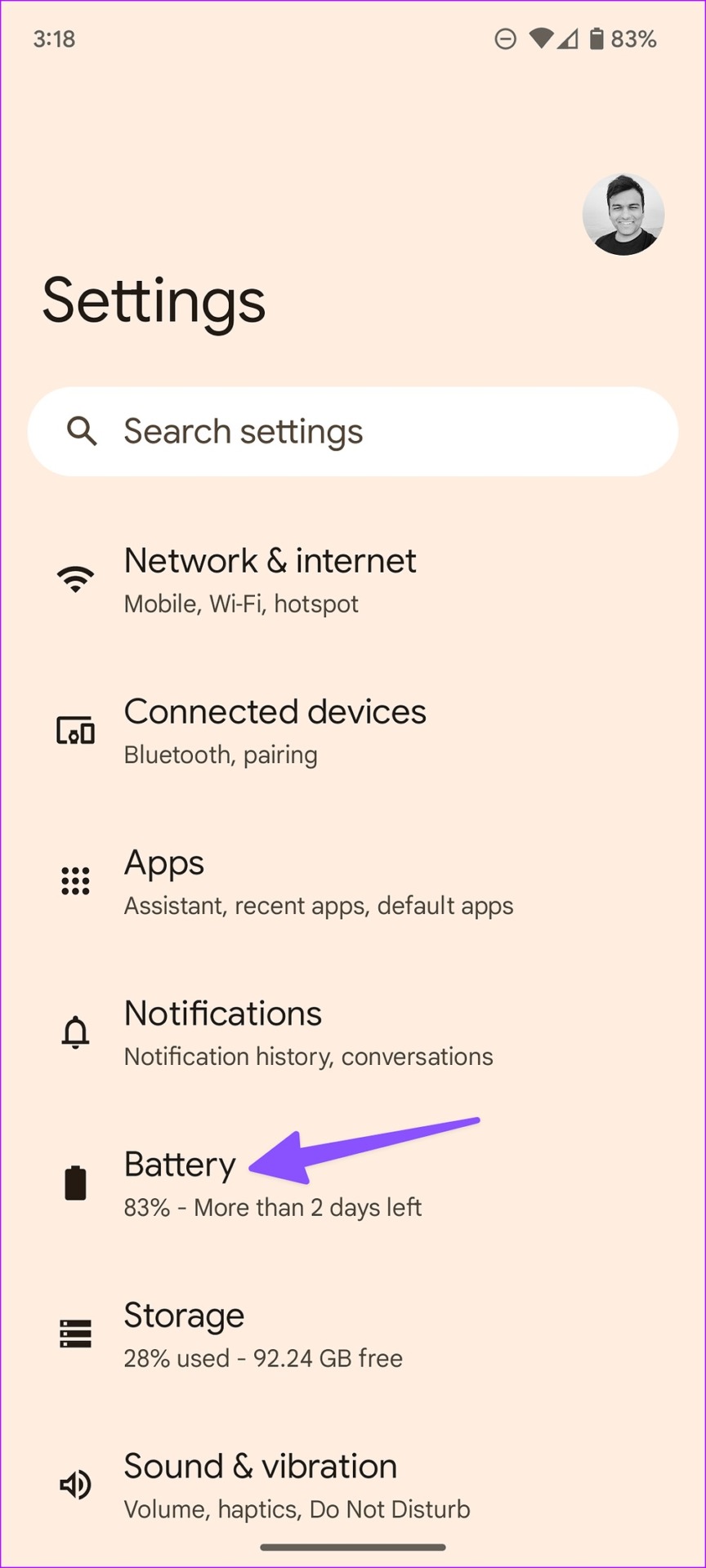
ステップ 3: アダプティブ設定を開きます。
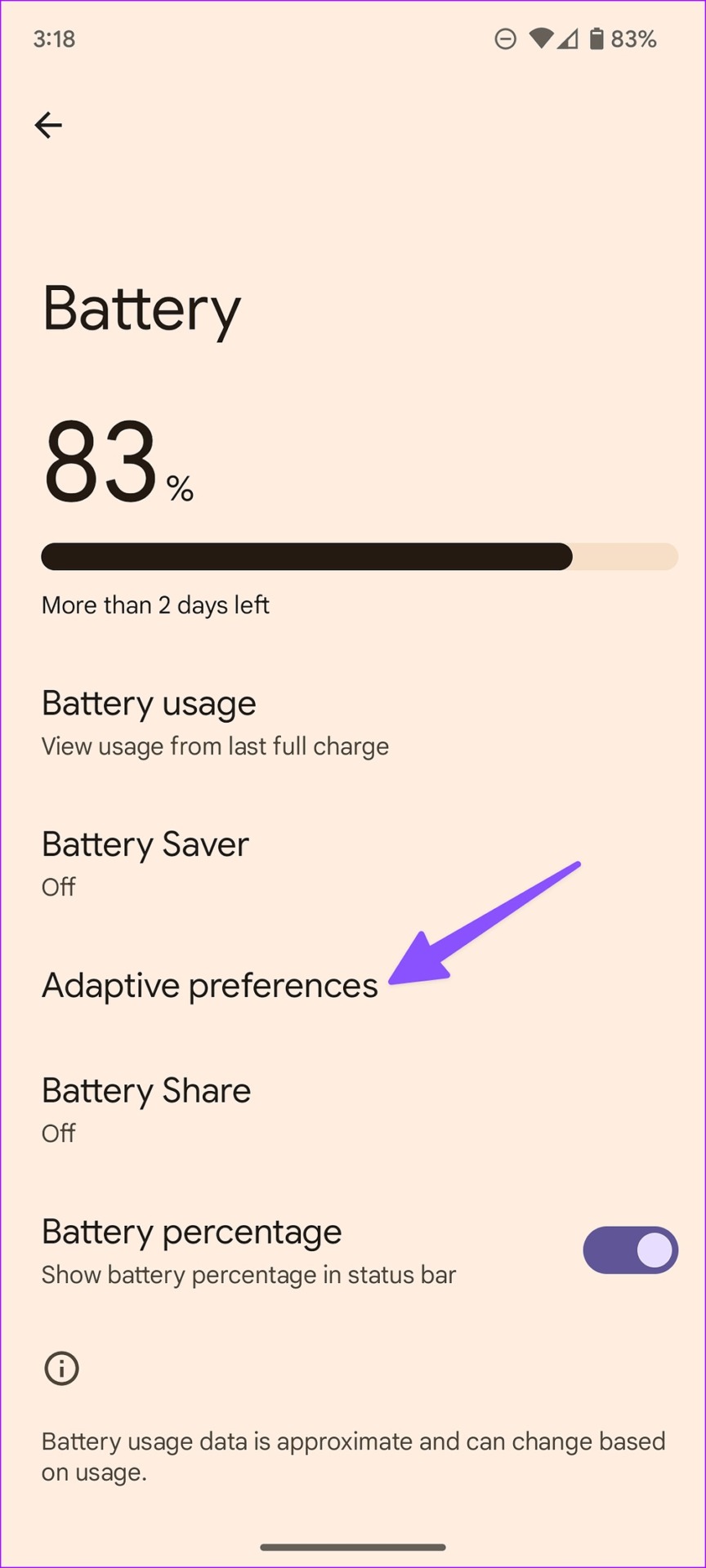
ステップ 4: 次のメニューから「アダプティブ バッテリー」を無効にします。
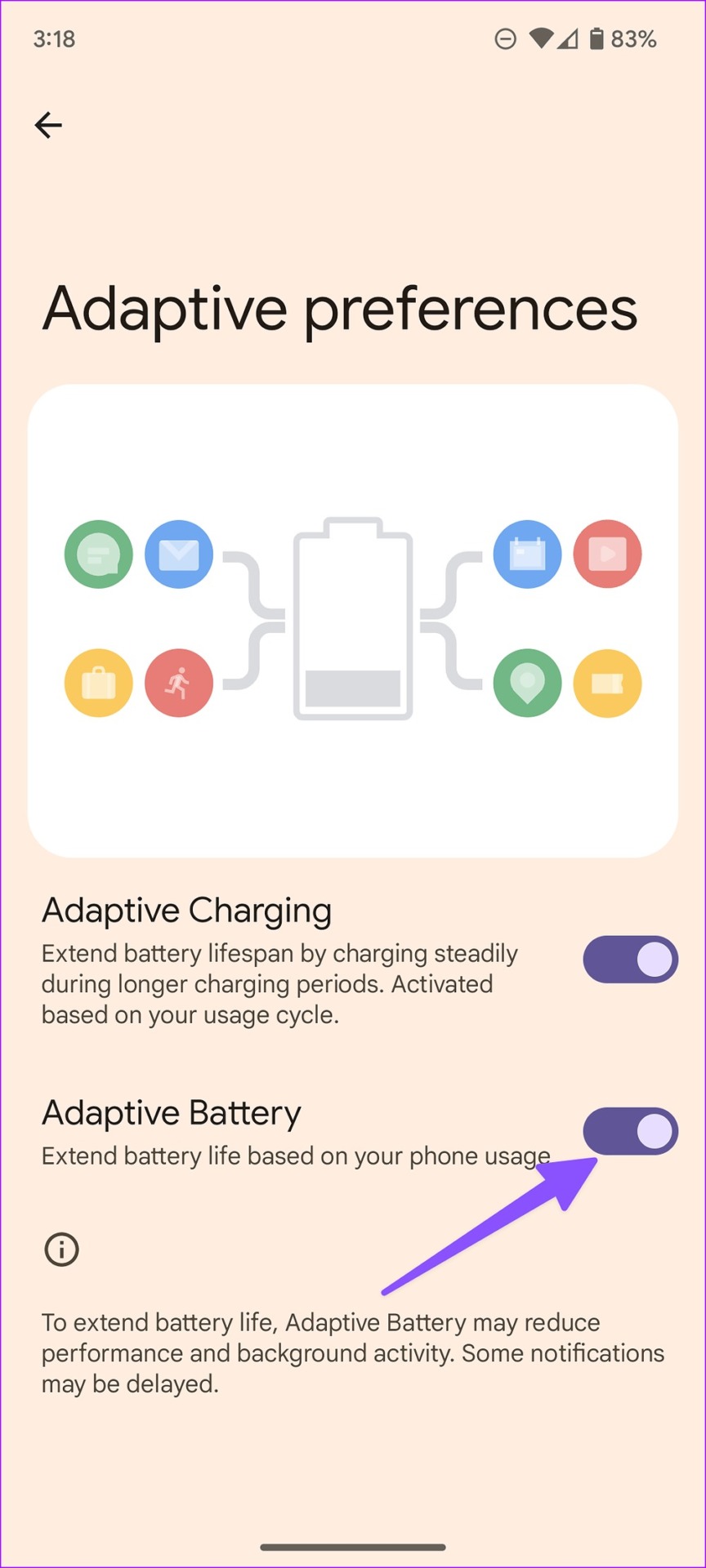
Samsung は、設定メニューにまったく異なる One インターフェイスを使用しています。 Galaxy フォンのユーザーは、以下の手順を使用してアダプティブ バッテリーを無効にすることができます。
ステップ 1: Samsung Galaxy フォンの [設定] を開きます。
ステップ 2: [バッテリーとデバイスのケア] を選択します。
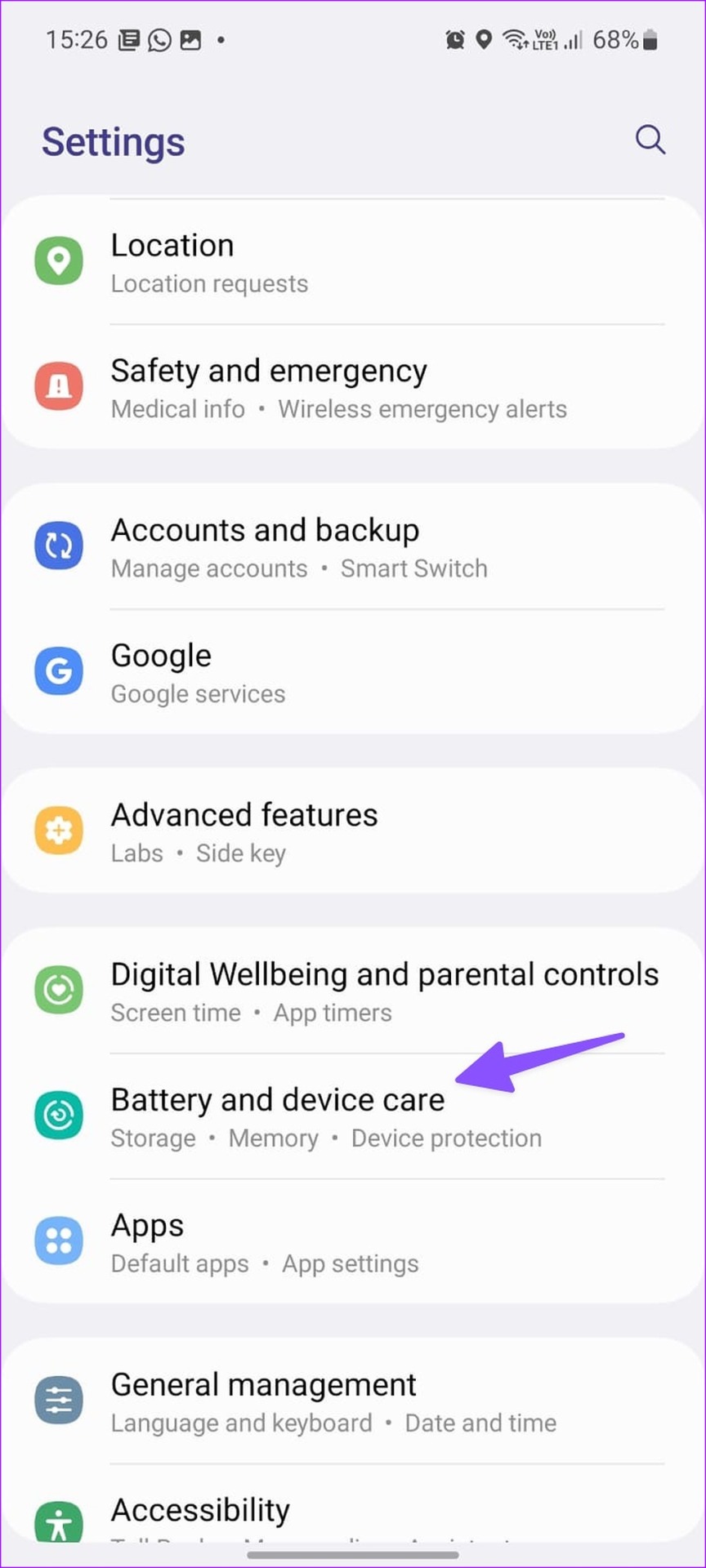
ステップ 3: [バッテリー] を選択し、[その他のバッテリー設定] を開きます。
ステップ 4: 「アダプティブ バッテリー」を無効にします。
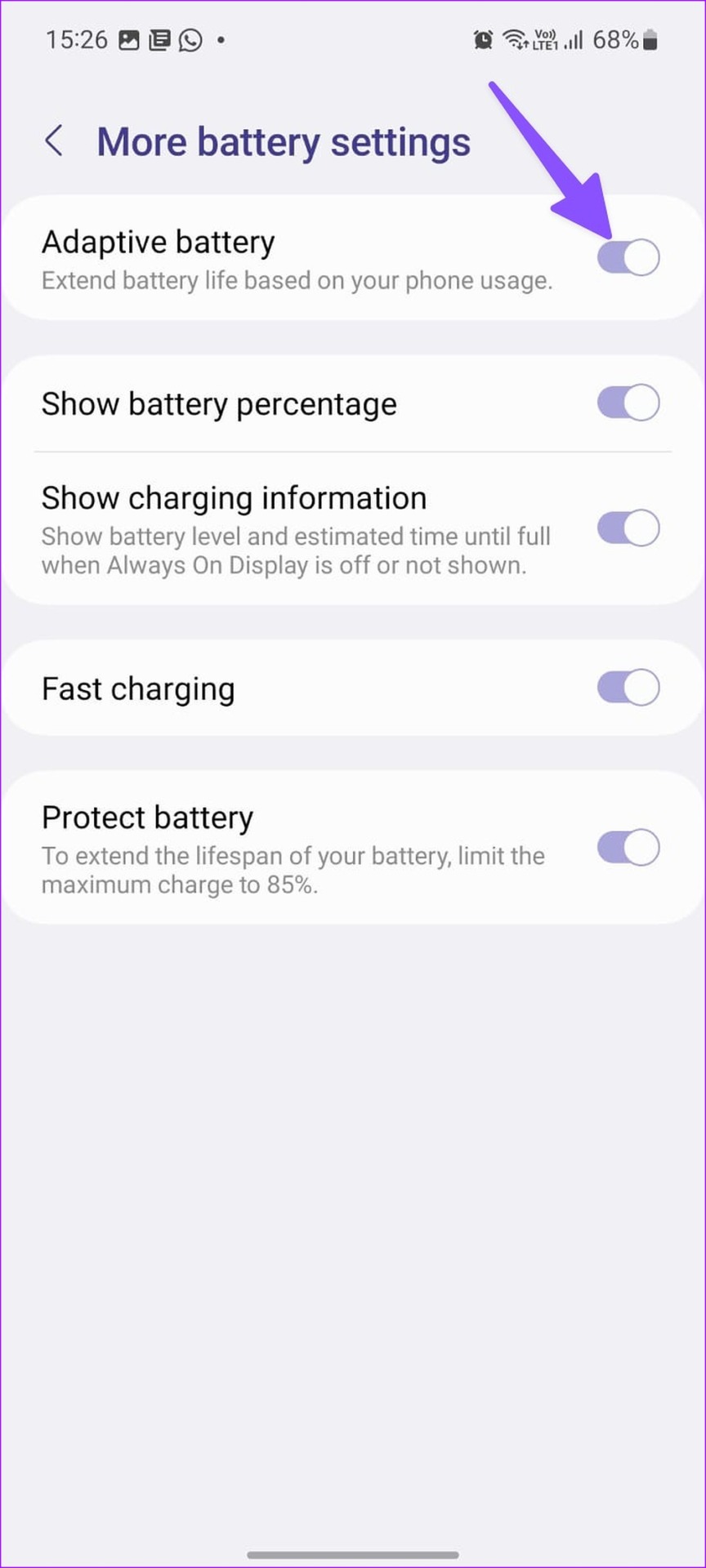
2. Instagram メッセージのミュートを解除する
Instagram で特定のチャット会話スレッドをミュートした場合、アプリを開かない限り通知を受け取りません。
ステップ 1:スマートフォンで Instagram を開きます。
ステップ 2: メッセージの受信トレイに移動します。
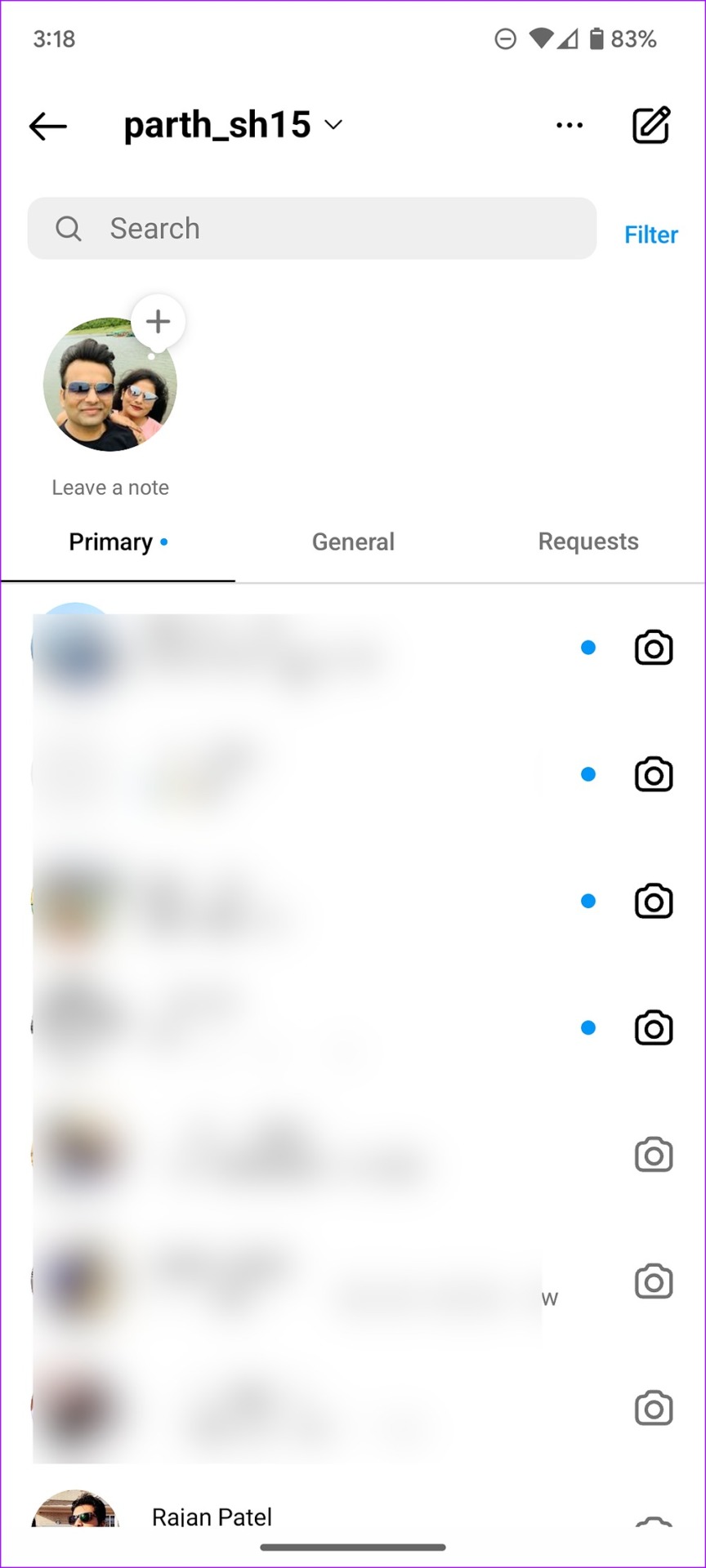
ステップ 3: チャット スレッドを選択します。
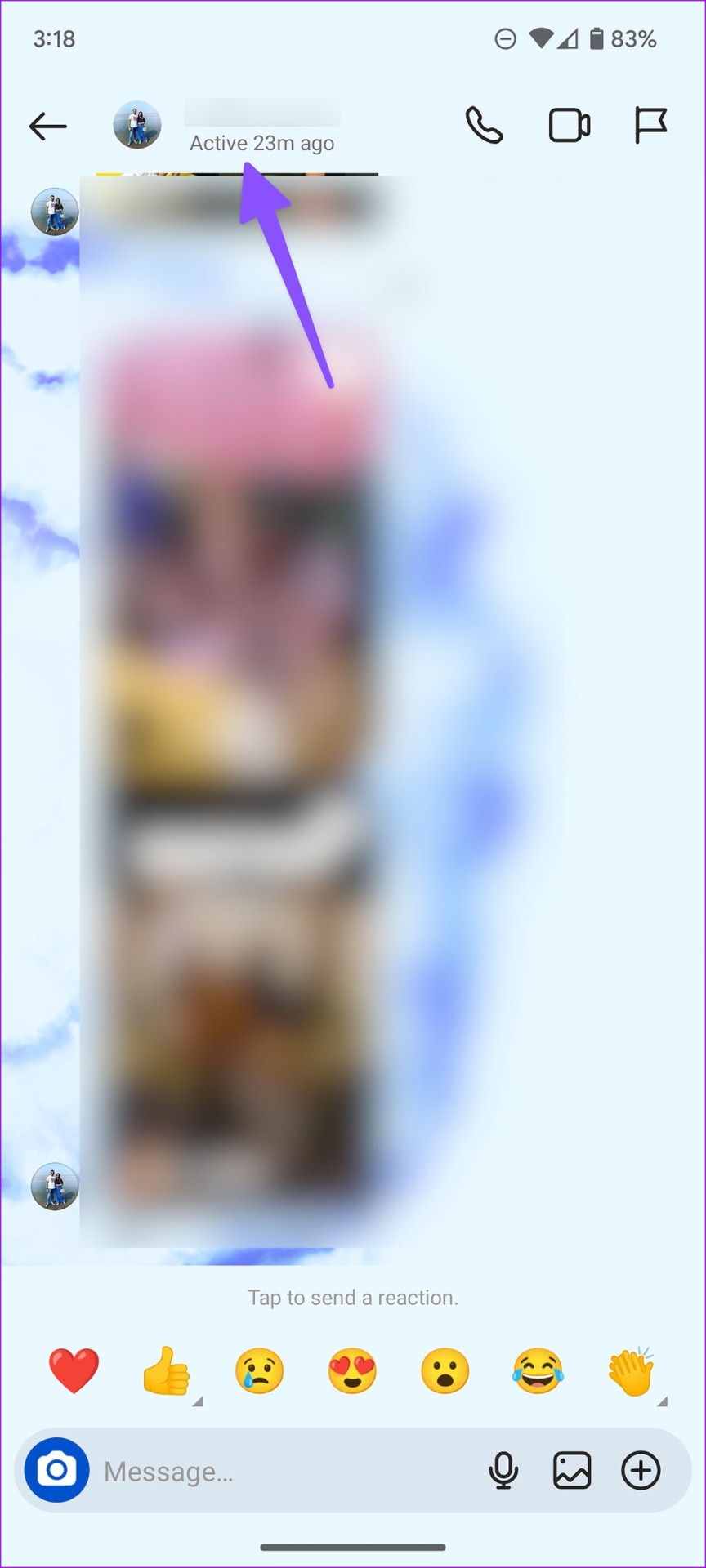
ステップ 4: 上部にある連絡先の名前をタップします。
ステップ 5: 次のメニューから、メッセージのミュート、通話のミュート、チャット アクティビティ通知のミュートの切り替えを無効にします。
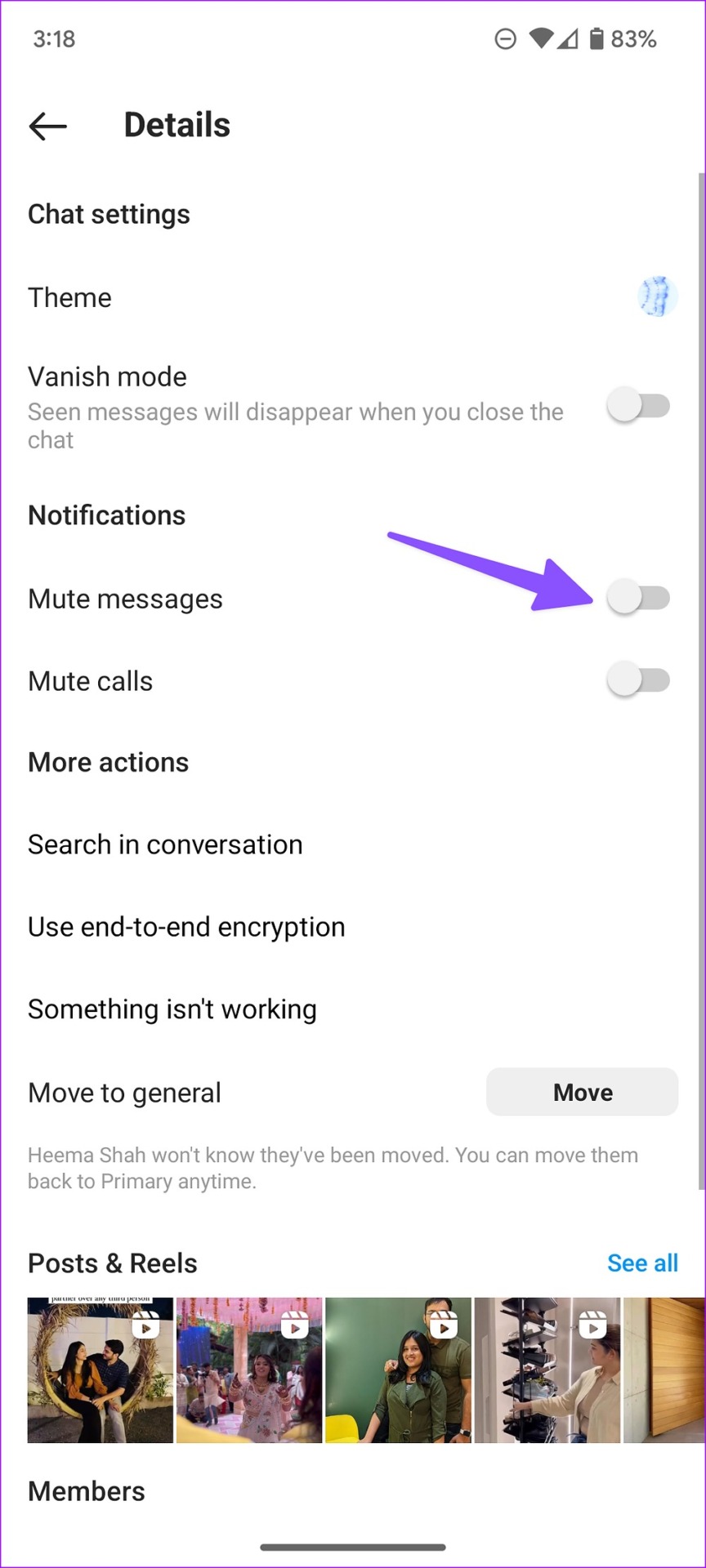
Instagram のすべてのミュートされたチャット スレッドに対して同じ手順を繰り返す必要があります。
3. Instagram のポップ オン スクリーン通知を有効にする (Android)
ポップ オン スクリーン通知を有効にすると、Android スマートフォンの画面上部に Instagram アラートがバナーとして表示されます。
ステップ 1: Instagram アプリのアイコンを長押しし、アプリ情報アイコンをタップします。
ステップ 2: 通知を選択する
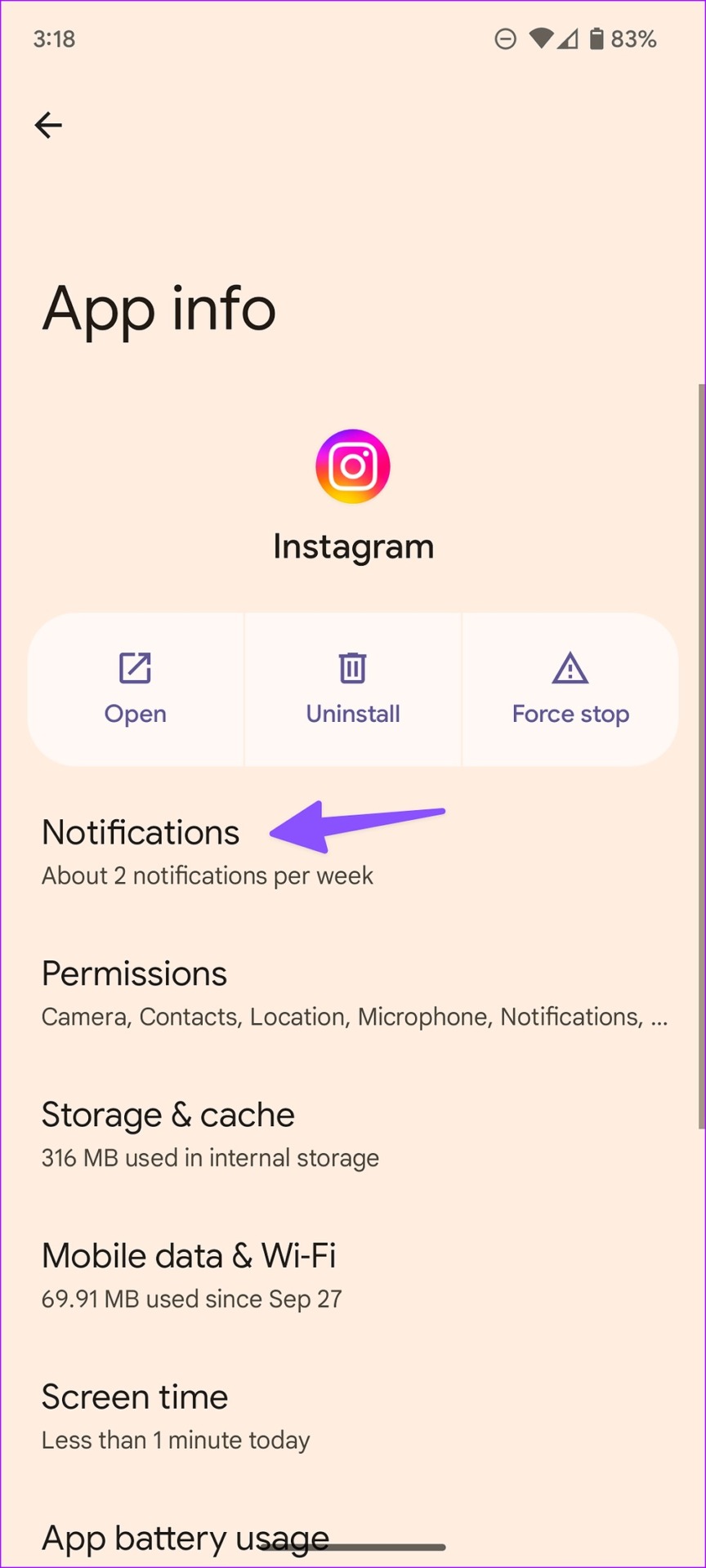
ステップ 3: 携帯電話で受信していない通知カテゴリを選択します。
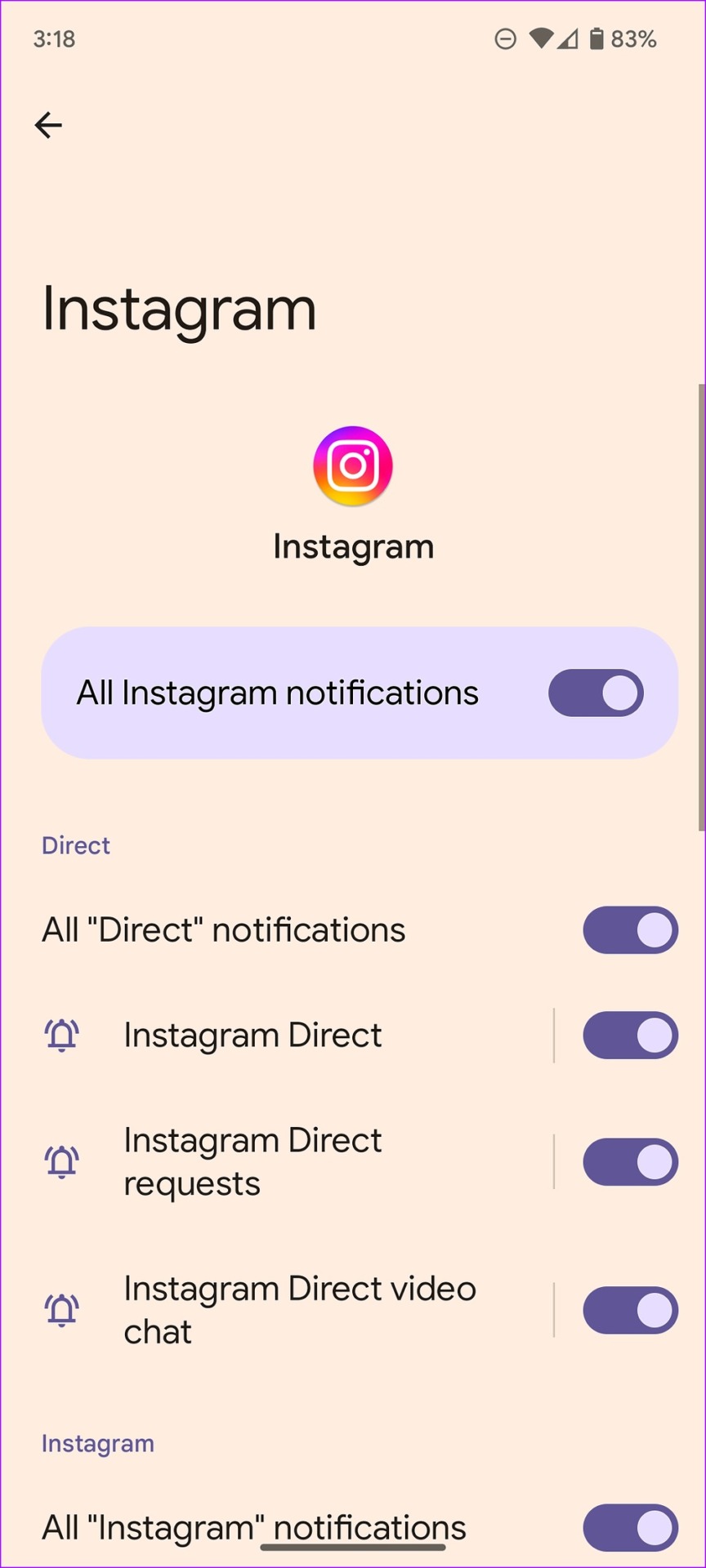
ステップ 4: ポップ オン スクリーン t を有効にする
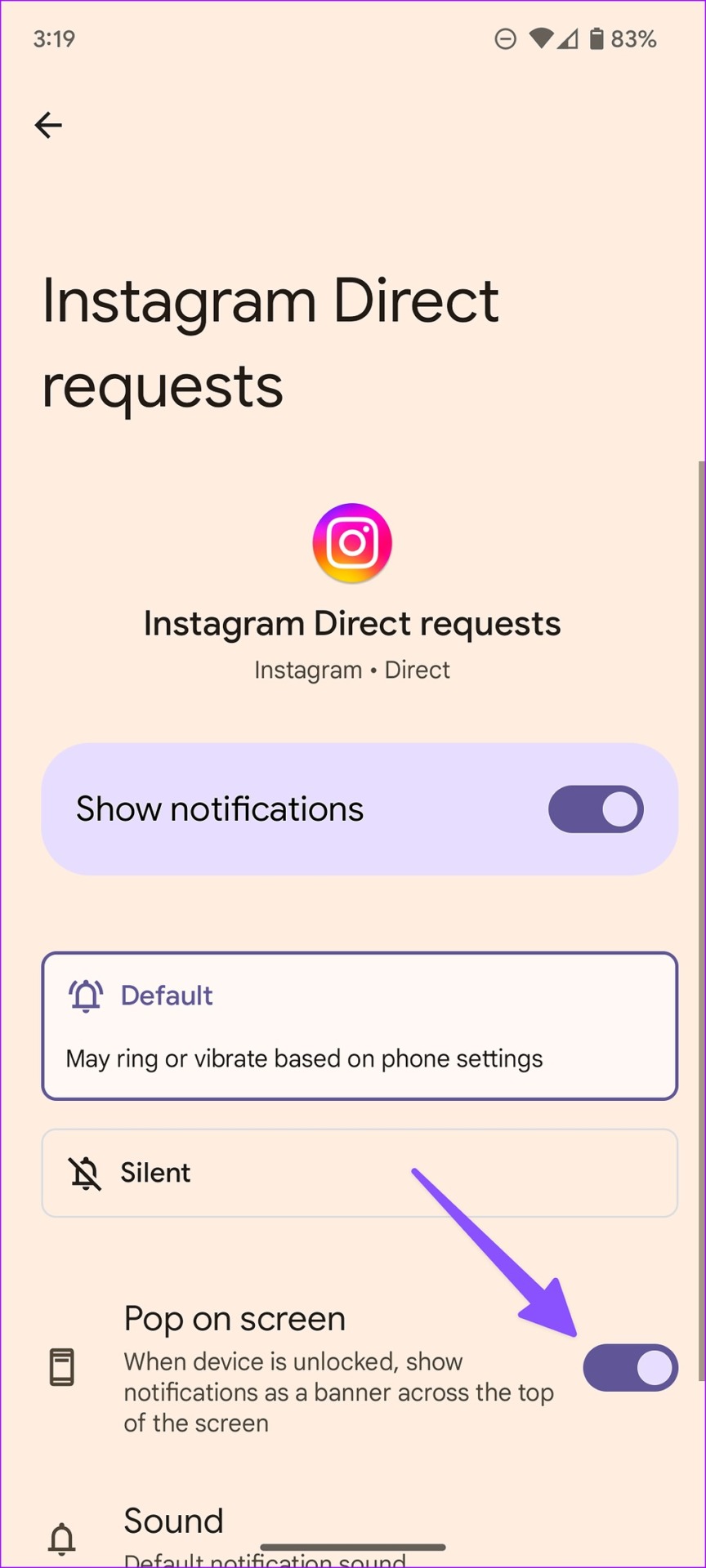
4.ロック画面で Instagram 通知を有効にする
何らかの理由で、ロック画面で Instagram 通知を無効にしましたか?その場合、ホーム画面に移動するか、アプリを開いたときにのみアラートを受け取ります。スマートフォンのロック画面で Instagram 通知を有効にしましょう。
iPhone
ステップ 1: iPhone で設定を開きます。
ステップ 2: Instagram までスクロールします。
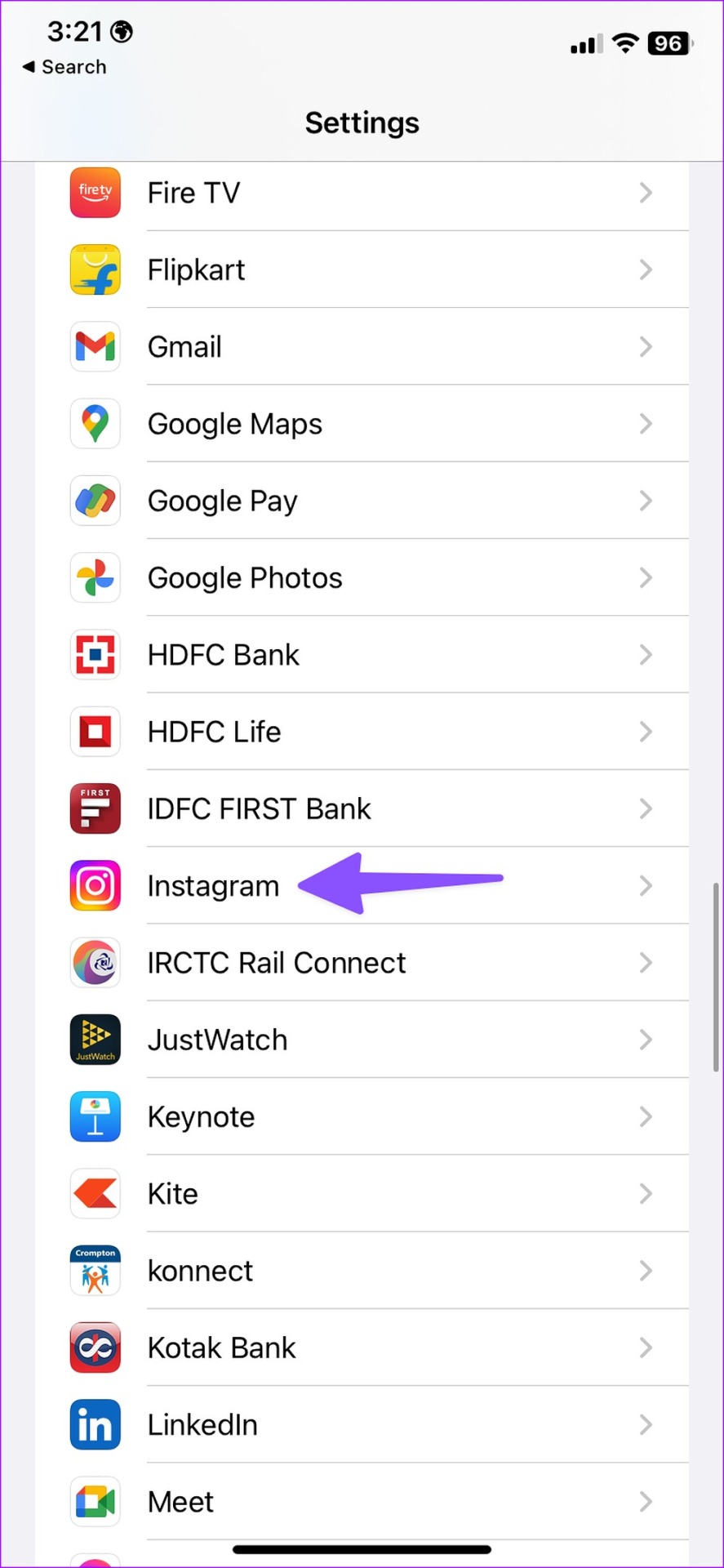
ステップ 3: 通知を開きます。
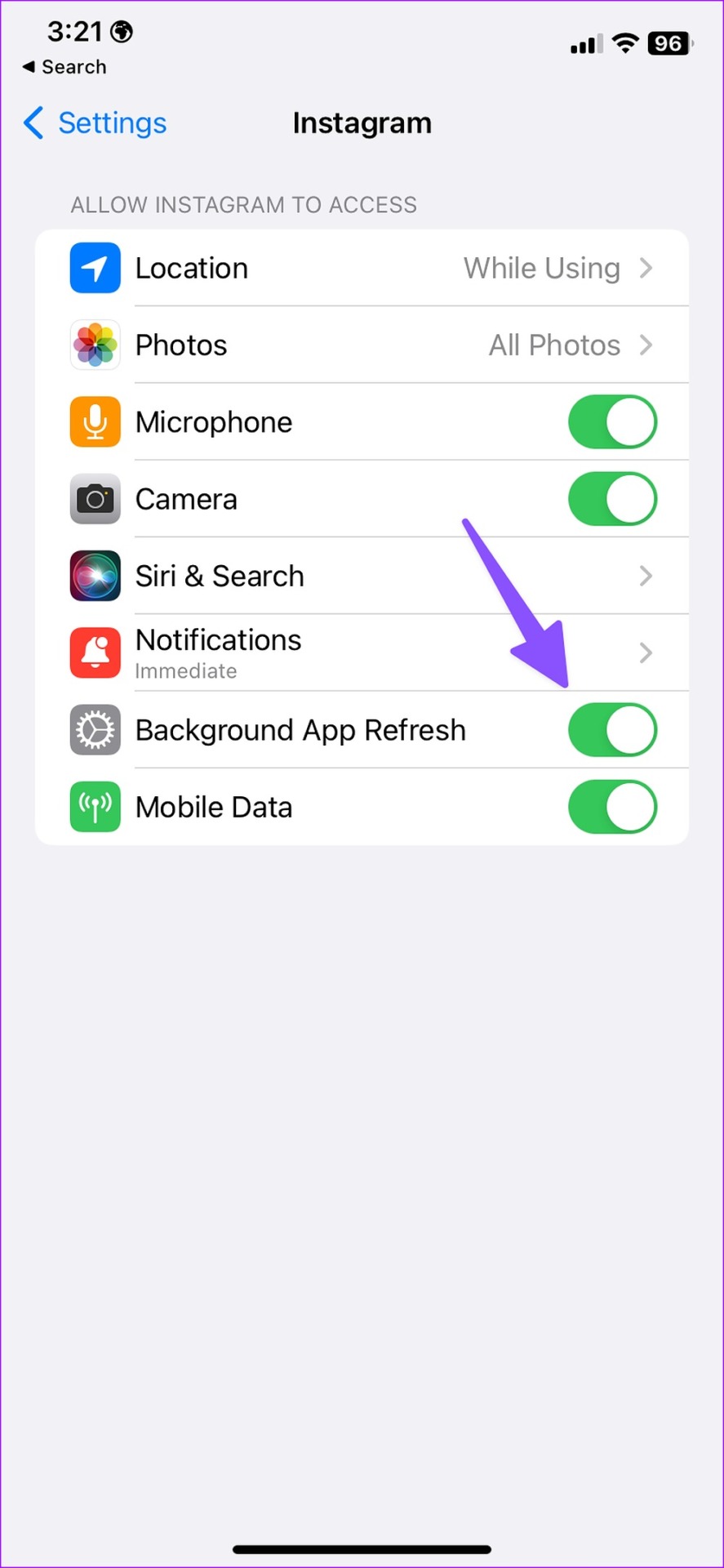
ステップ 4: ロック画面と通知センターの下にあるラジオ ボタンを有効にします。
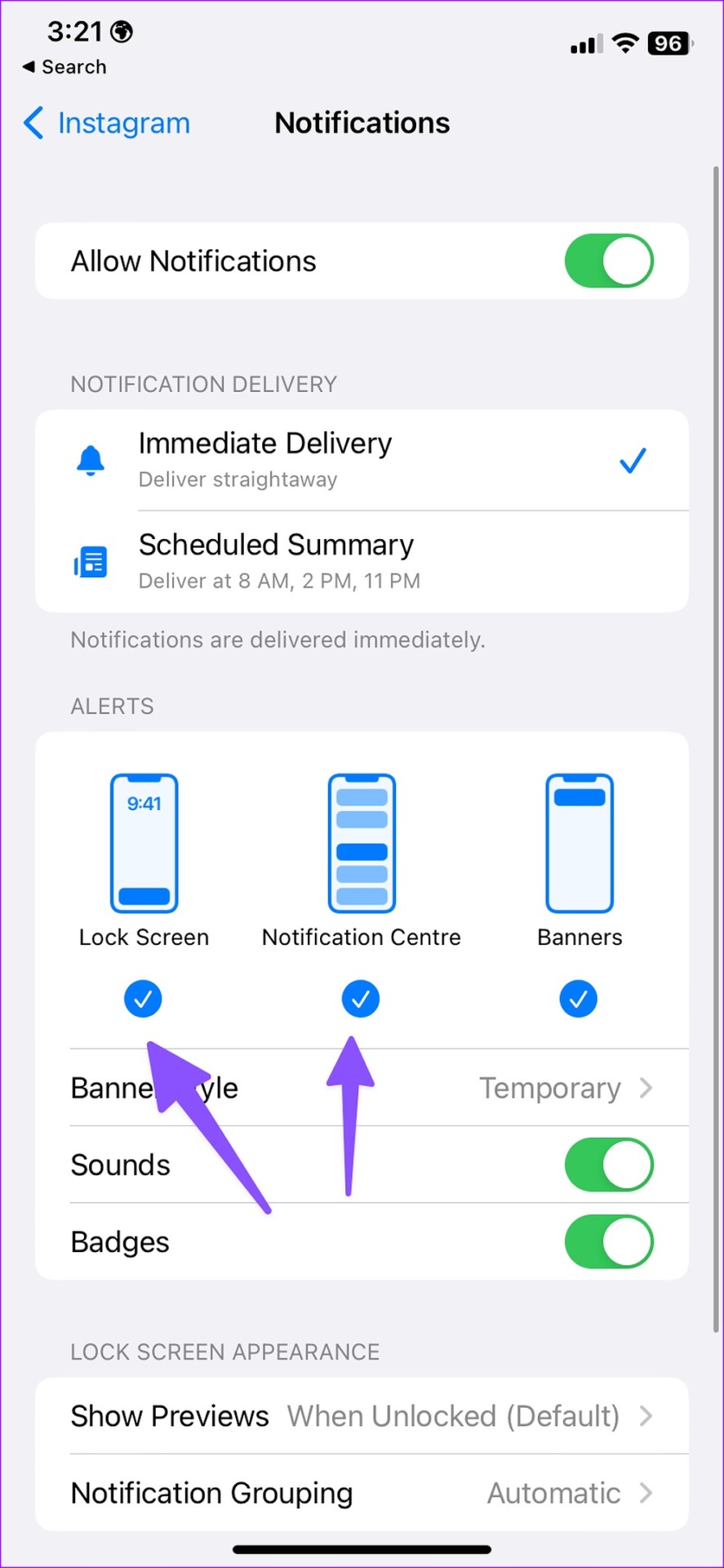
Android
ステップ 1: Instagram のアプリ情報メニューを開きます (上記の手順を確認してください)。
ステップ 2: 通知を選択します。
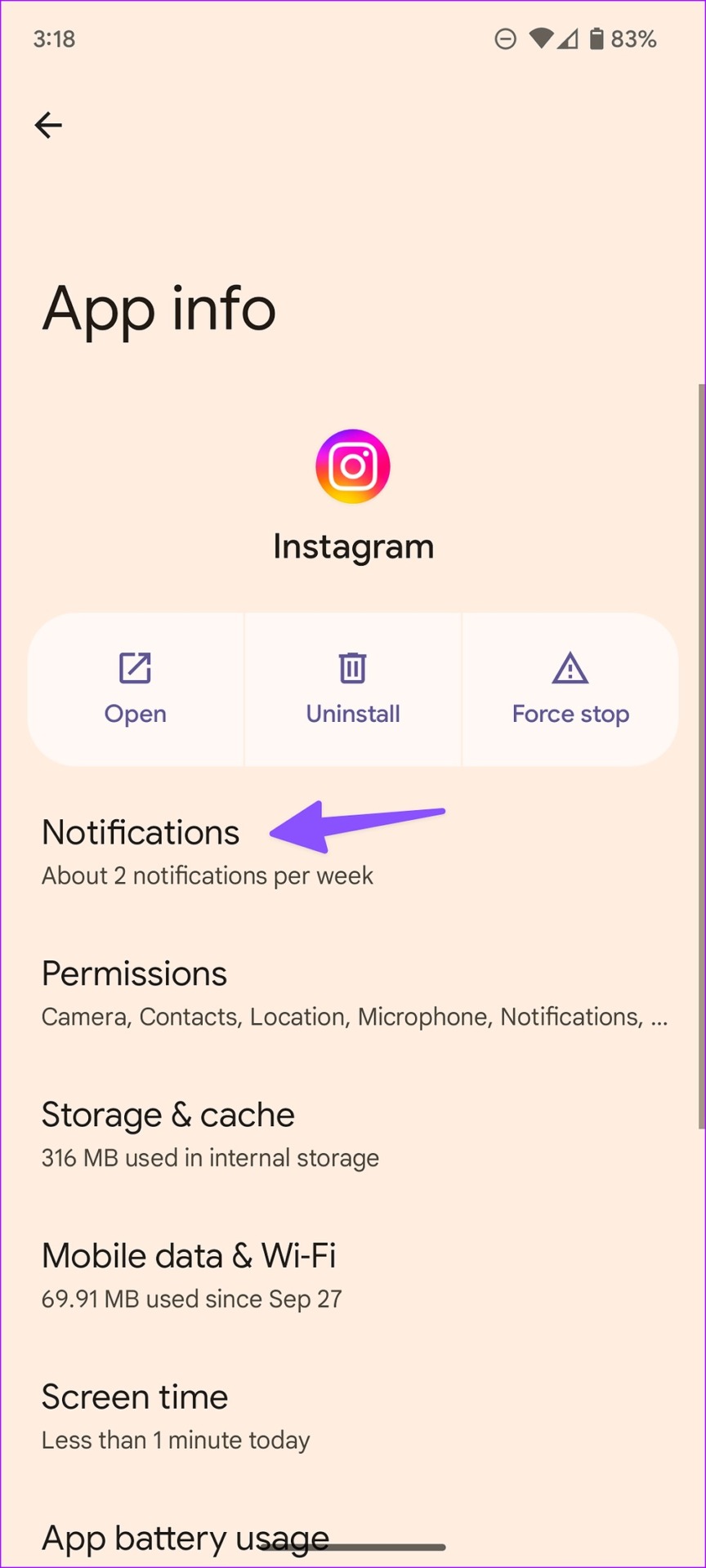
ステップ 3: ロック画面を選択します。
ステップ 4: ラジオ ボタンをタップします。 「すべての通知内容を表示」の横に
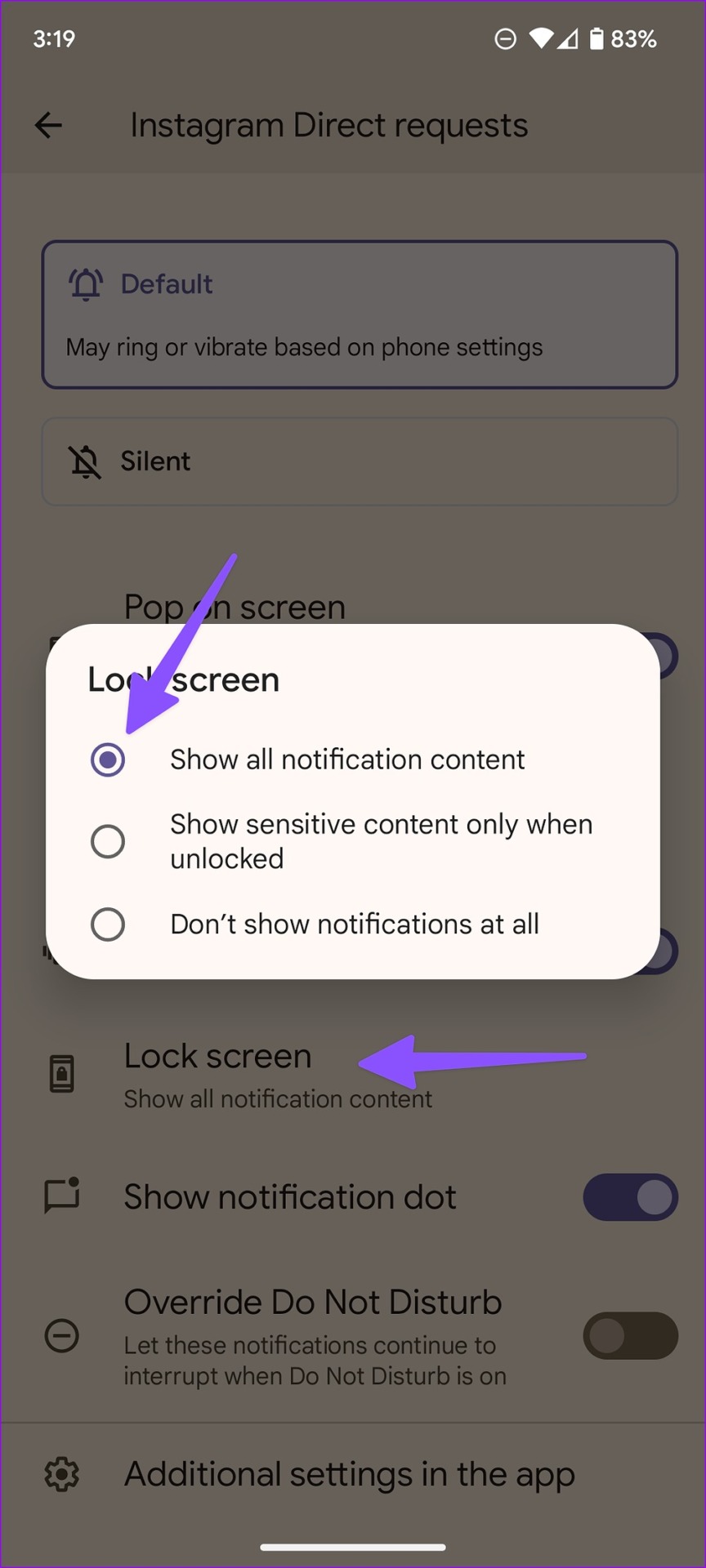
5. Instagram のバックグラウンド更新権限を有効にする
Instagram のアプリのバックグラウンド更新を無効にすると、アプリを開かない限り、アプリは通知を一時停止する場合があります。以下の手順に従って、Instagram の許可を有効にします。
iPhone
ステップ 1: iPhone の設定で Instagram を開きます (上記の手順を参照してください)。
p>
ステップ 2: [App のバックグラウンド更新] トグルを有効にします。
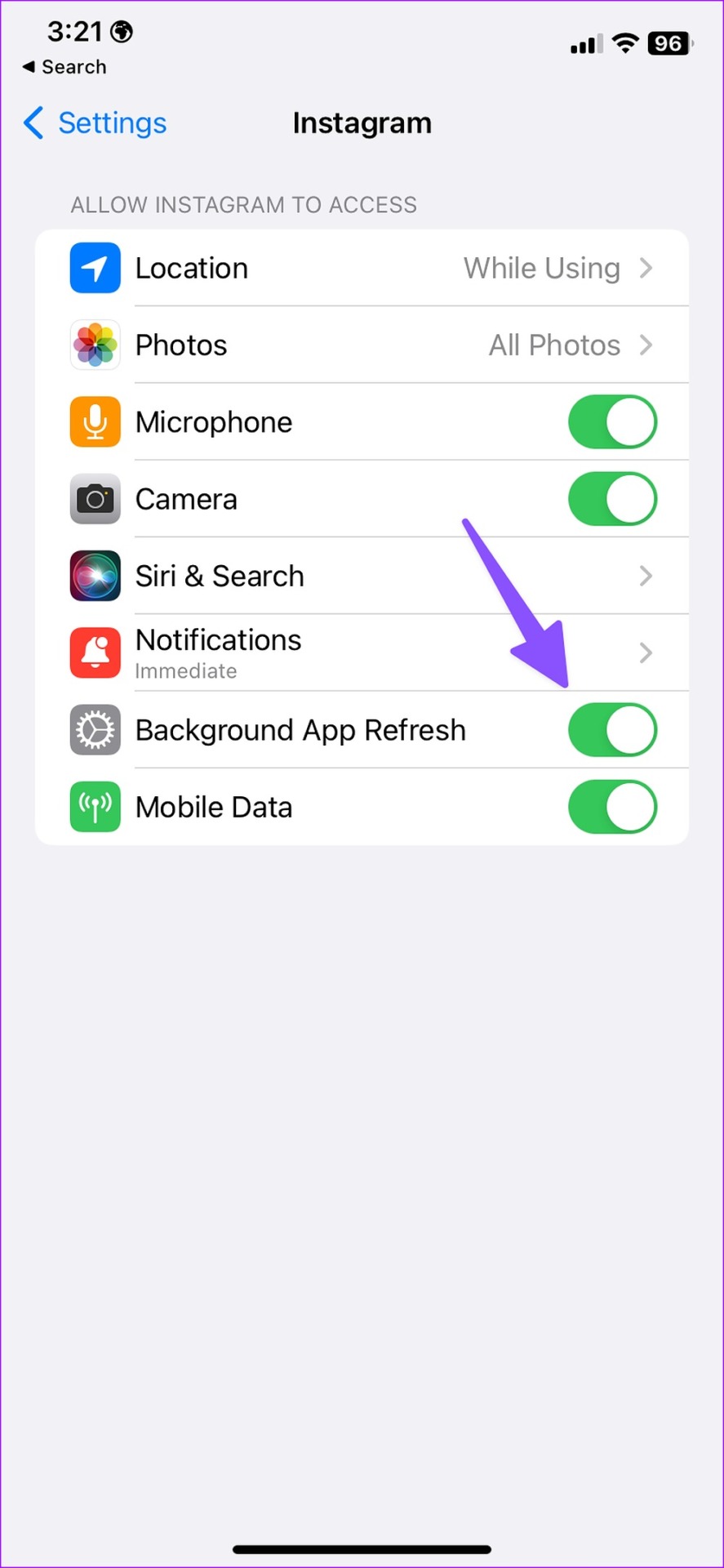
Android
ステップ 1: Instagram のアプリ情報メニューを開きます (上記の手順を確認してください)。
手順 2: [モバイル データと Wi-Fi] を選択します。
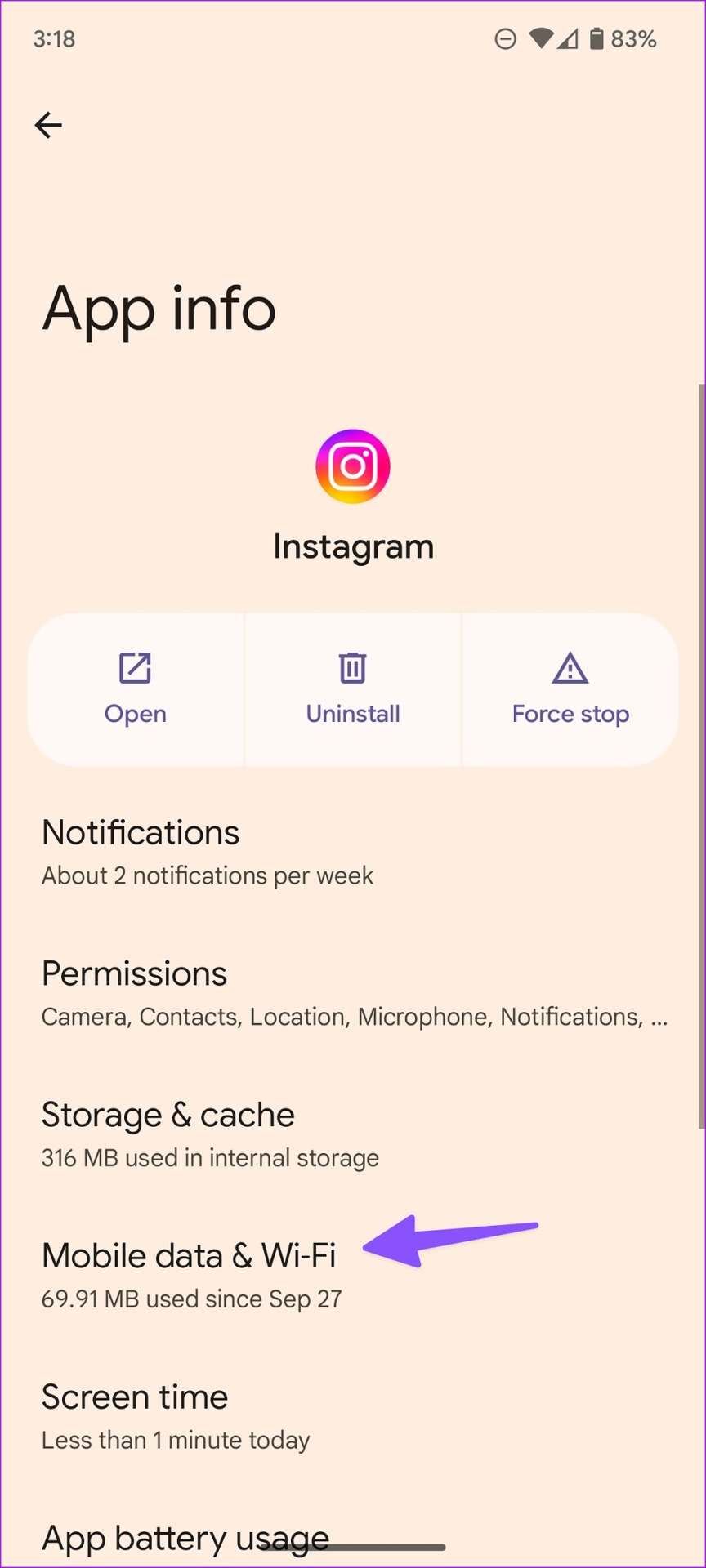
ステップ 3: [バックグラウンド データ] トグルを有効にします。
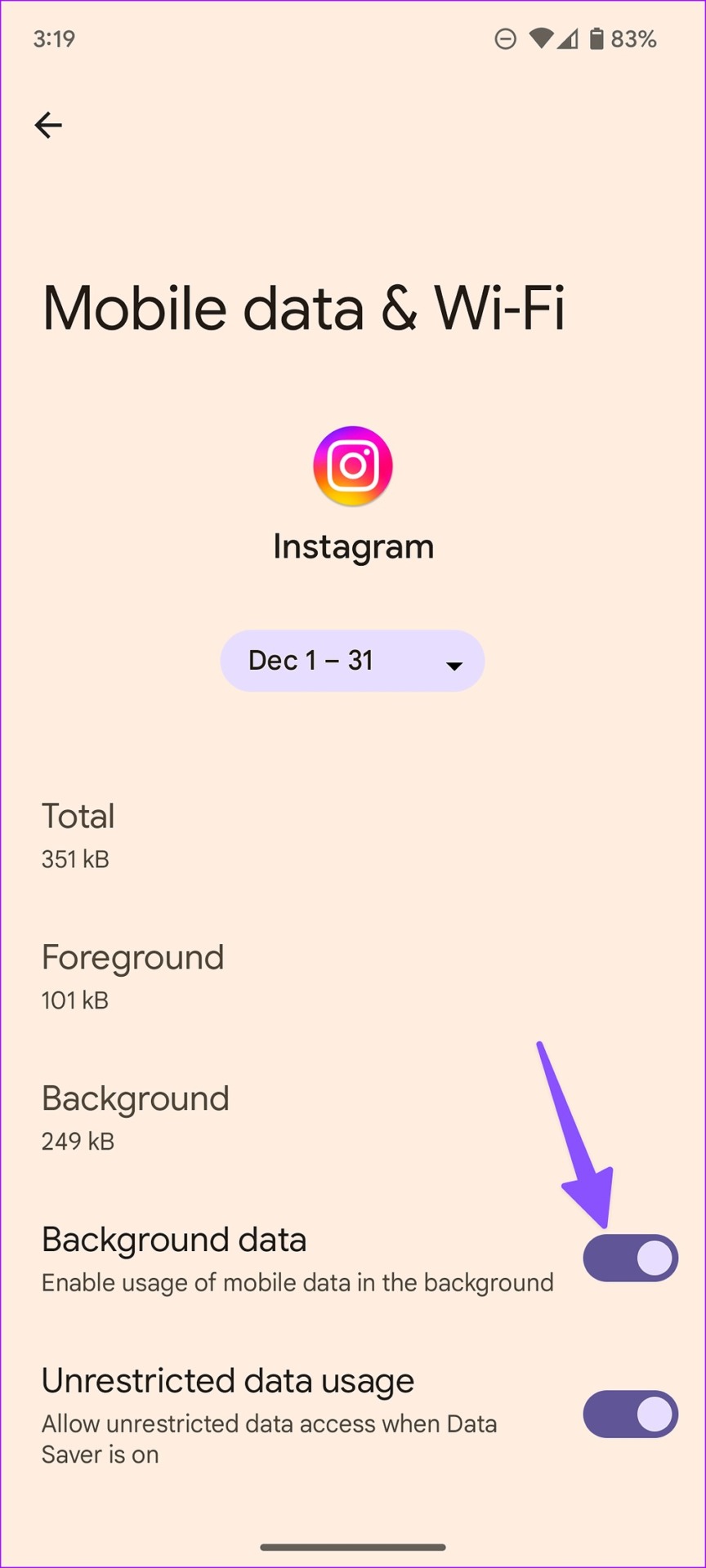
6. Instagram を DND から除外する (おやすみモード)
アクティブなおやすみモードで Instagram 通知を受け取りたい場合は、以下の手順に従ってアプリをおやすみモードから除外してください。
Android
ステップ 1: [設定] を開いて [通知] を選択します。
ステップ 2: [サイレント] までスクロールします。
ステップ 3: Appa を選択し、[アプリを追加] をタップします。
ステップ 4: Instagram を選択します。
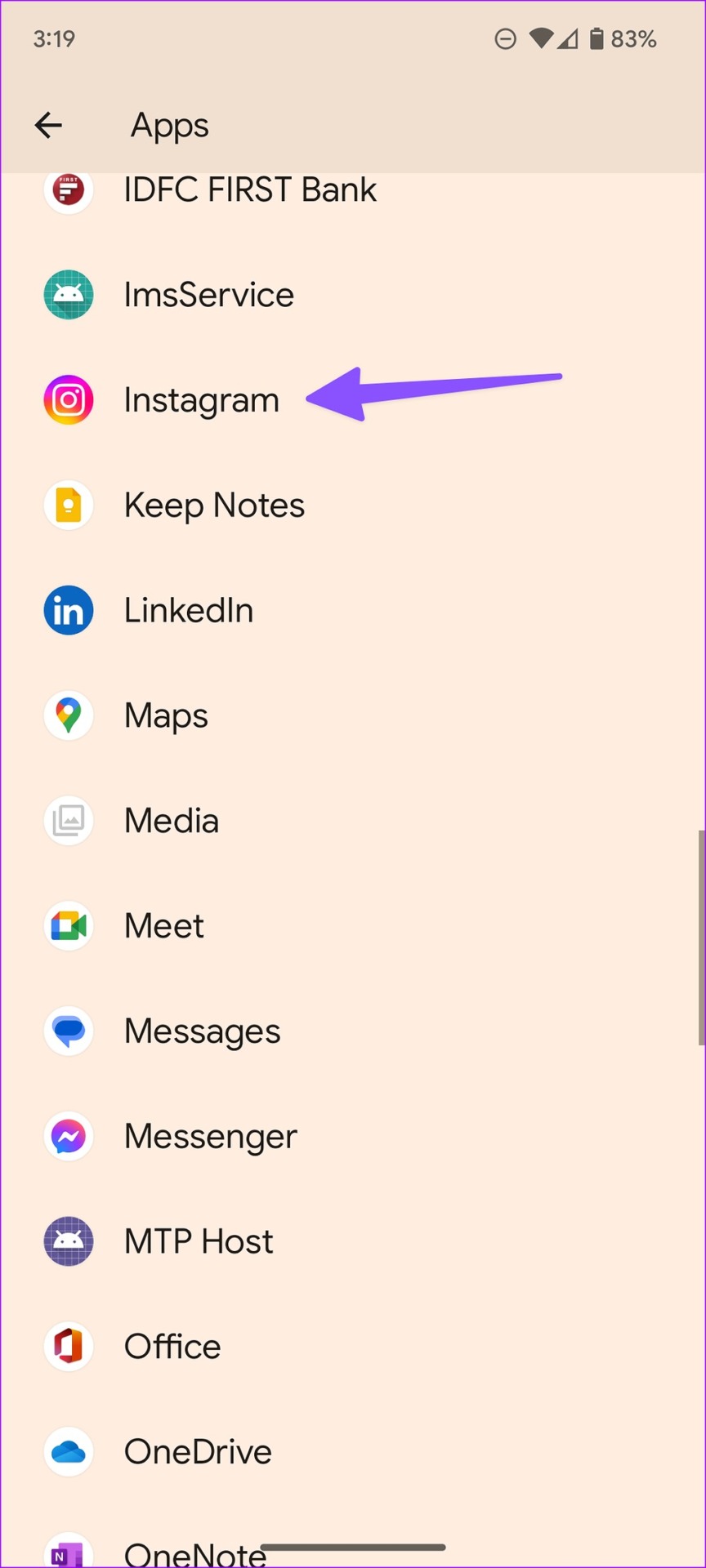
iPhone
ステップ 1: [設定] を開き、[フォーカス] を選択します。
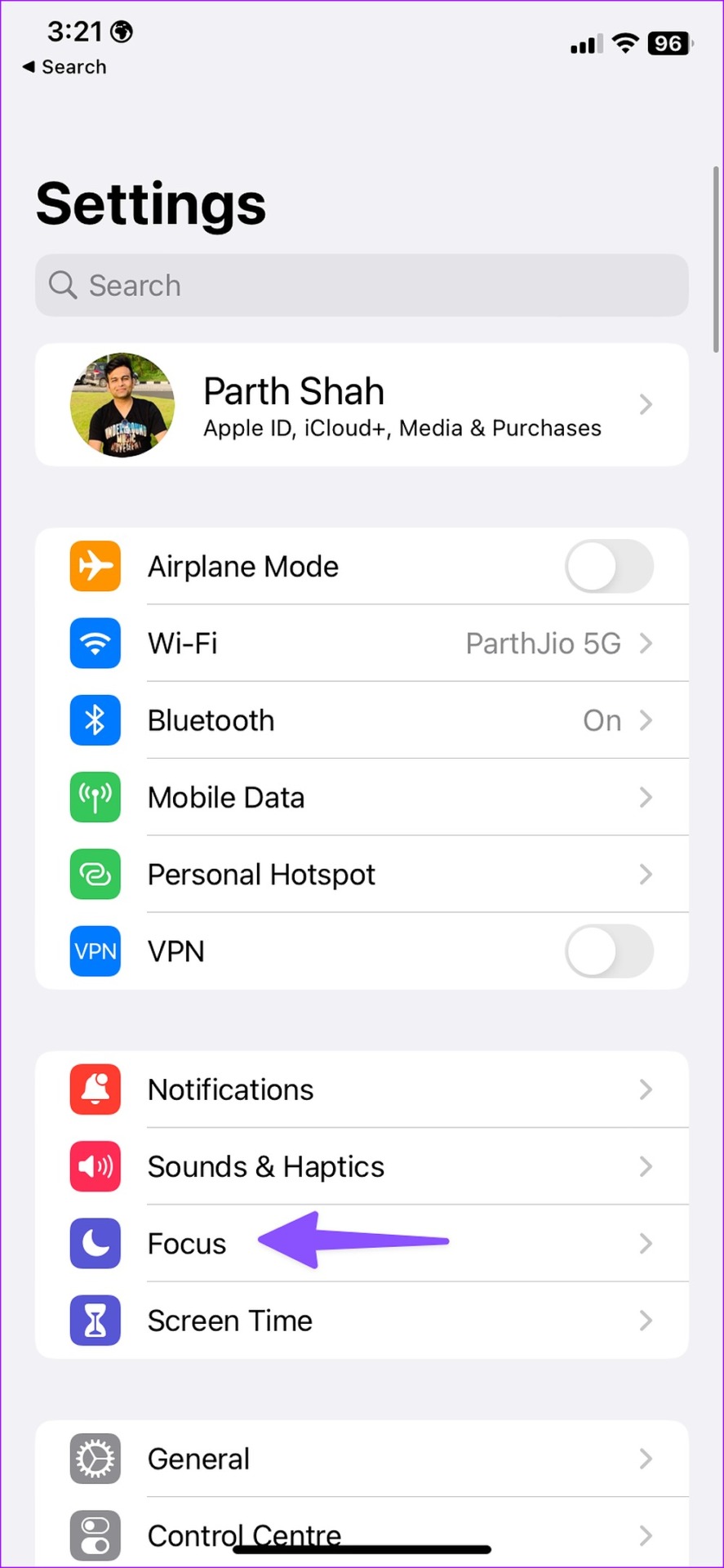
ステップ 2: フォーカス プロファイルを開き、[アプリ] を選択します。
ステップ 3: [追加] をタップして、Instagram を追加します。
7。 Instagram のロック (Android)
Android のアダプティブ バッテリーとは別に、多くのメーカーが積極的なバッテリー節約のトリックを実装しています。 Instagram をスムーズに実行するには、バックグラウンドでロックする必要があります。
ステップ 1: Android フォンで最近使ったアプリ メニューを開きます。
ステップ 2: アプリ アイコンを選択し、[このアプリをロック] をタップします。
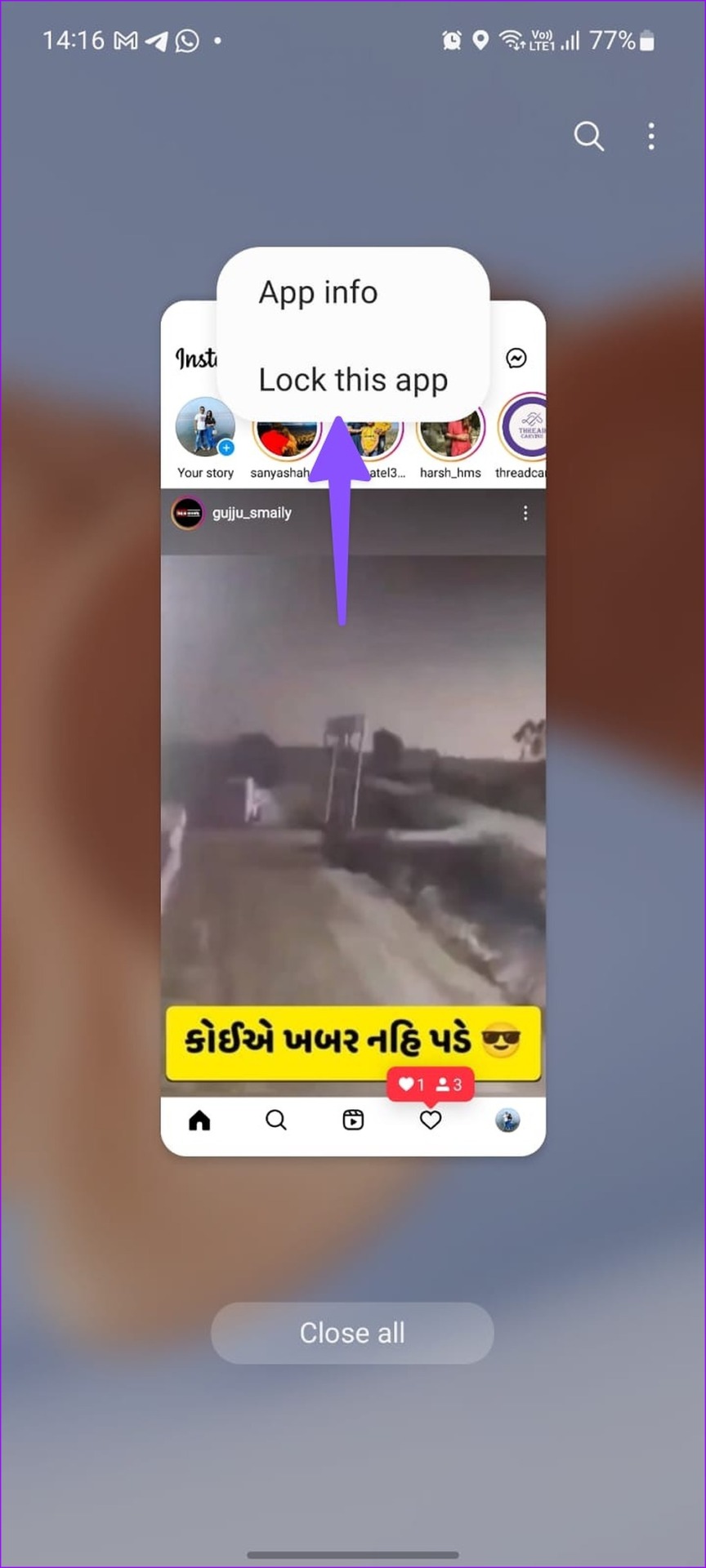
8.バッテリー セーバー モードを無効にする
スマートフォンのバッテリー セーバー モードが有効になっていると、Instagram の通知が妨げられ、アプリを開いたときにのみアラートが表示される場合があります。
iPhone
ステップ 1: 設定を開きます。
ステップ 2: バッテリーを選択し、[低電力モード] トグルを無効にします。
Android
ステップ 1: 設定に進みます。
ステップ 2: バッテリーを選択し、バッテリー セーバーを開きます。
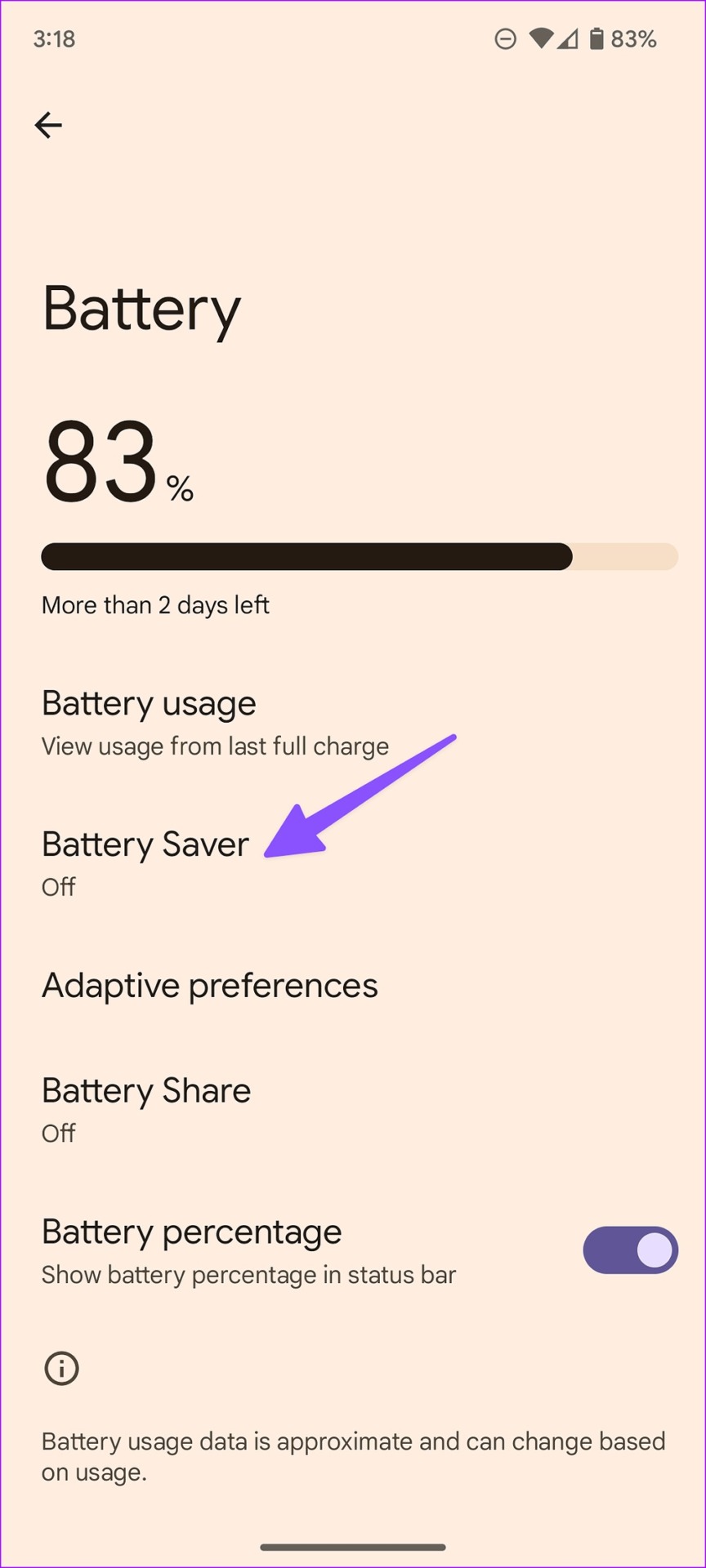
ステップ 3: 次のメニューから無効にします。
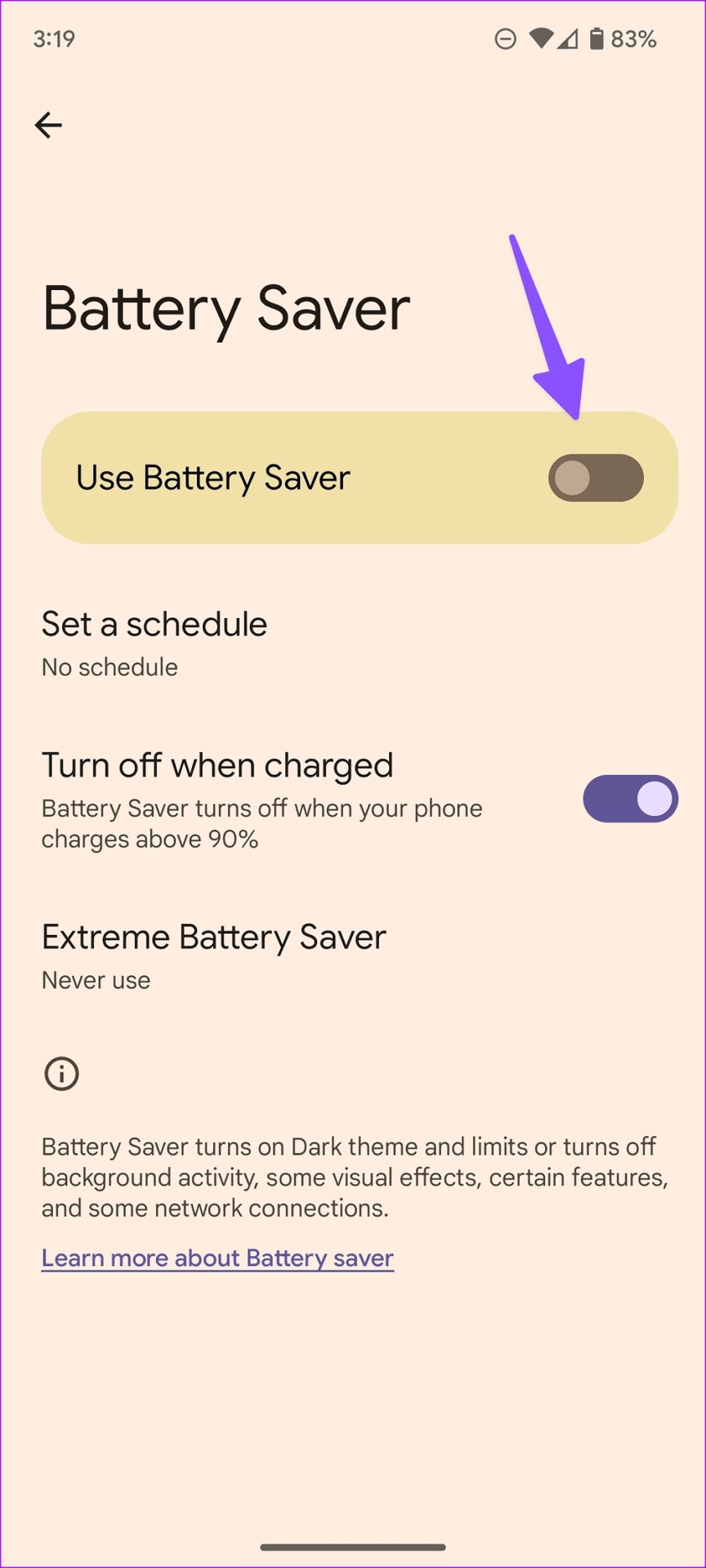
理想的な Instagram 体験をお楽しみください
どのトリックも機能しない場合は、Instagram を最新バージョンに更新し、レアで通知を受け取ります時間。どのトラブルシューティング手順が役に立ちましたか?コメントで調査結果を共有してください。